Windows下的JAVA开发环境
阅读 (325178)1、Java环境在Windows下的搭建
1.1、下载
jdk安装程序是由oracle公司提供我们下载,针对不同的系统版本,我们可以下载不同的jdk安装程序。(这里我们选择JDK9的版)
下载地址:
https://www.oracle.com/technetwork/java/javase/downloads/java-archive-javase9-3934878.html
下载好我们系统对应的jdk9
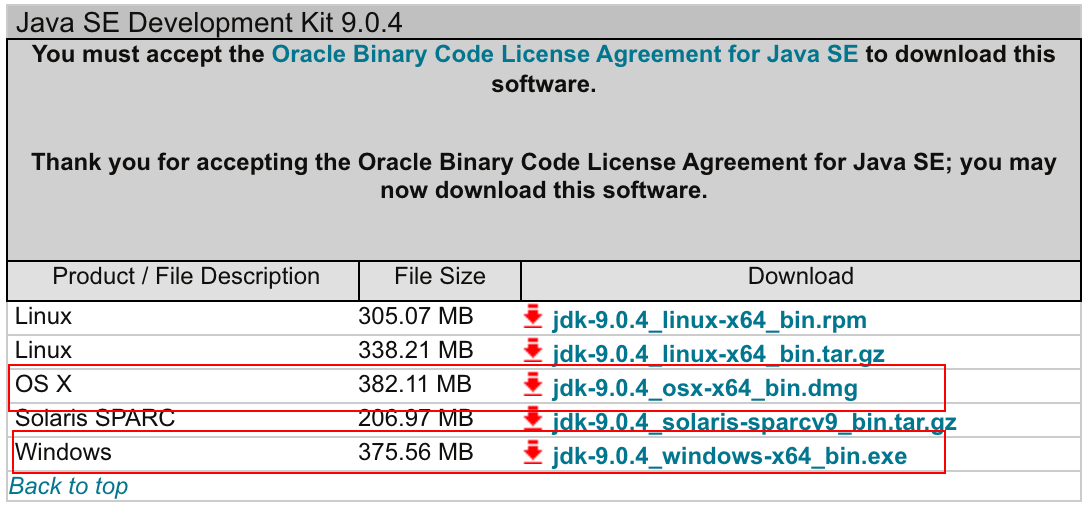
1.2、安装
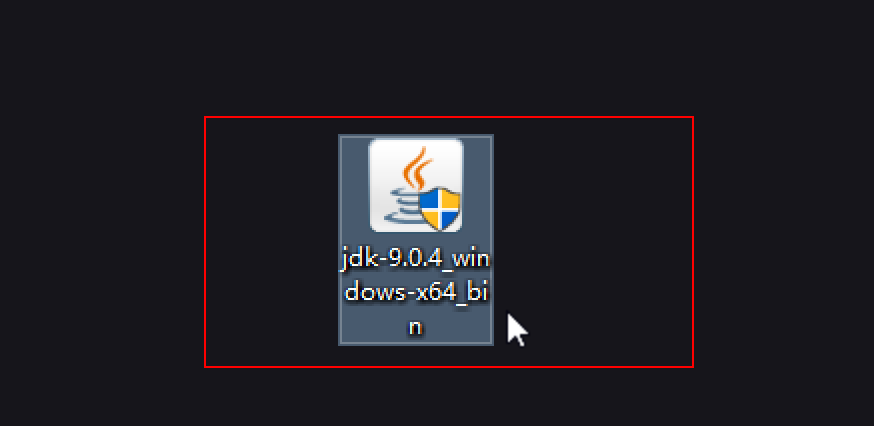
(1) 双击我们下载好的程序,双击『jdk-9.0.4_windows-x64_bin.exe』
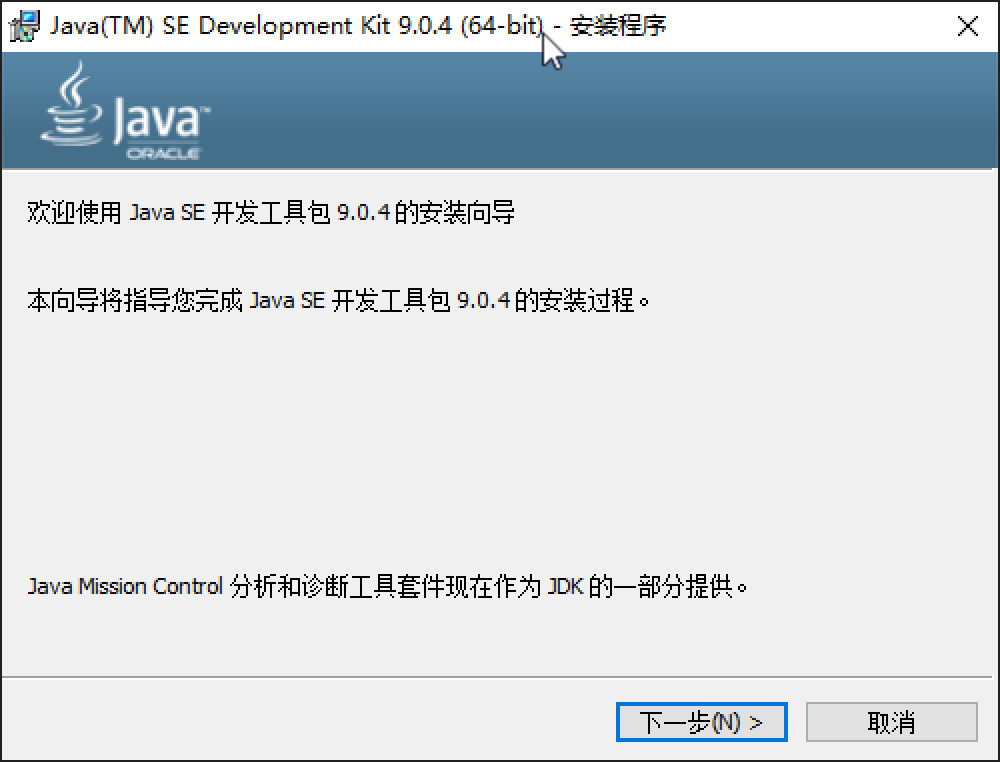
(2)点击“下一步”,进入安装功能选择。
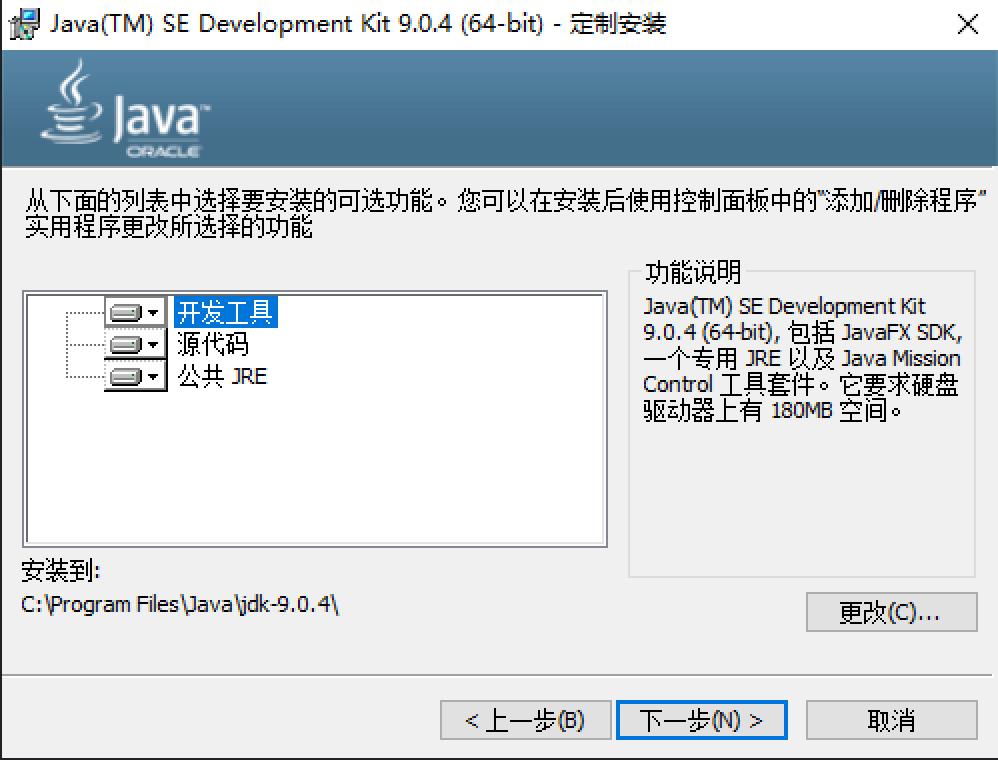
(3)点击“下一步”,进入安装进度。
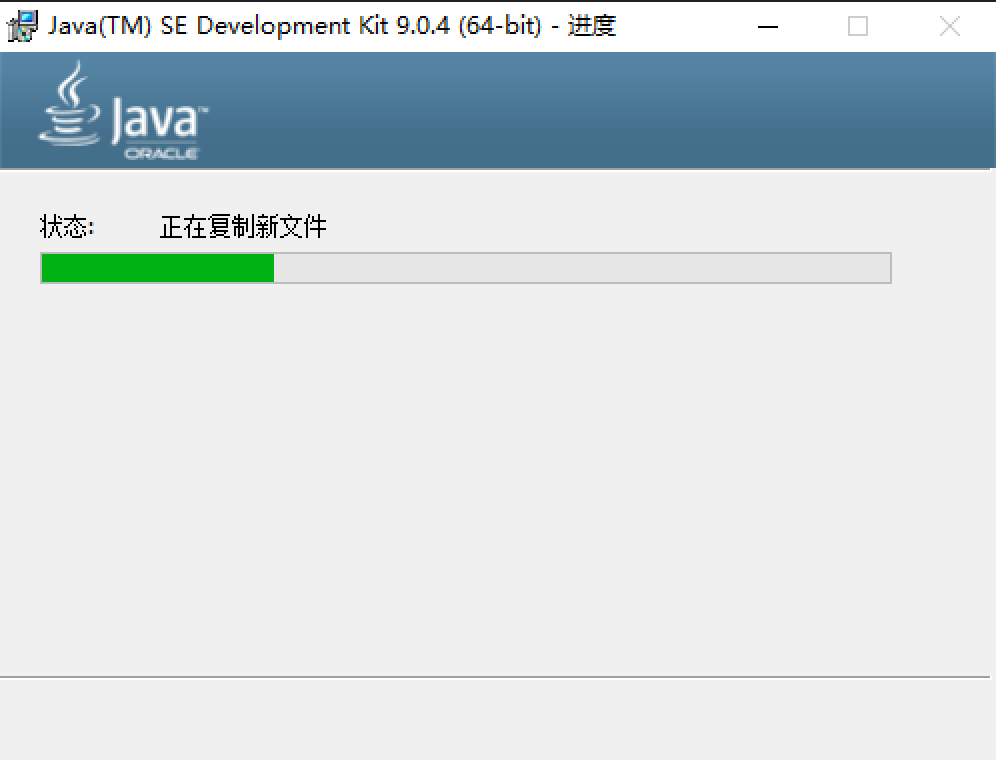
(4)跳出JRE安装目录
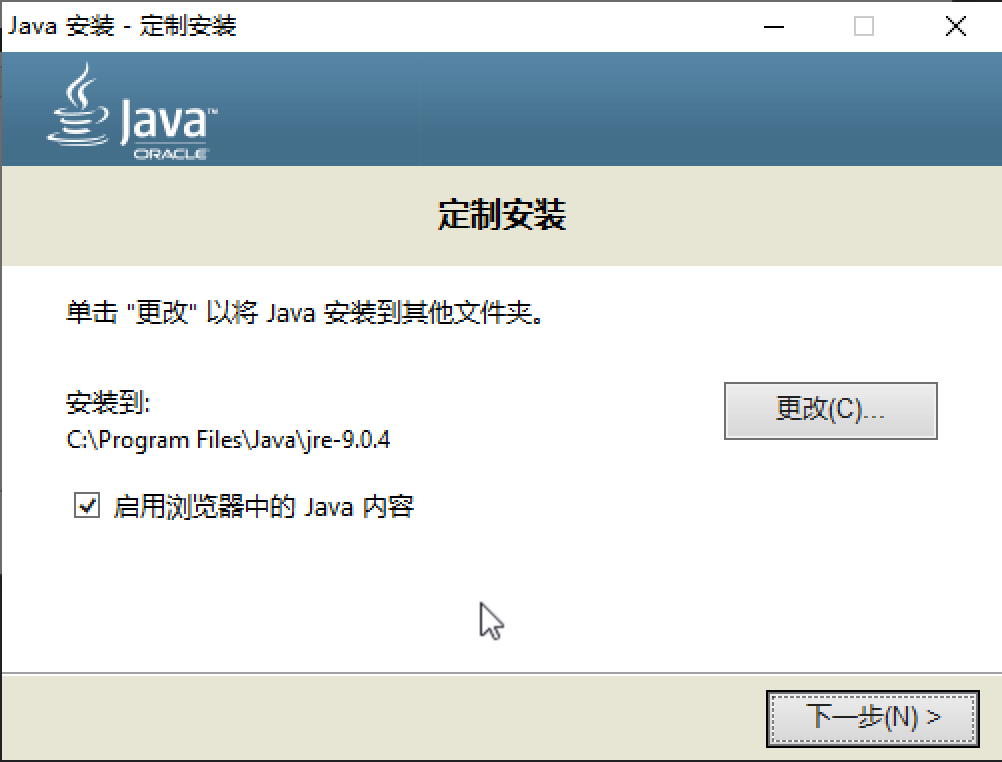
(5)点击“下一步”,进入JRE进度
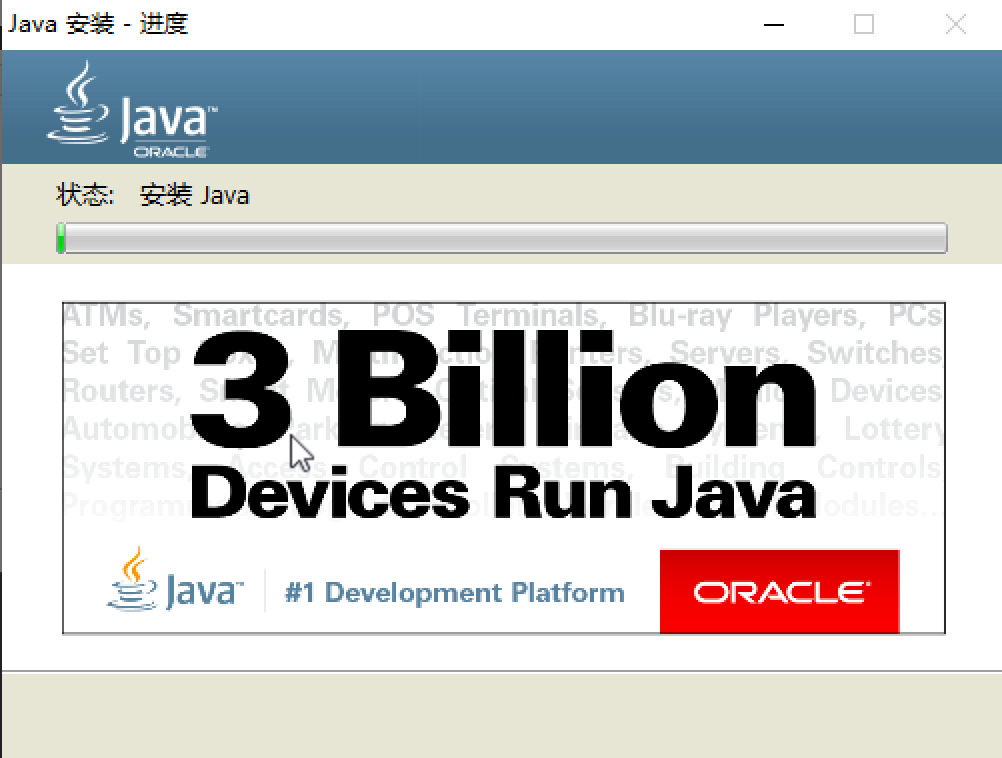
(6)JRE安装完成、JDK也安装完成
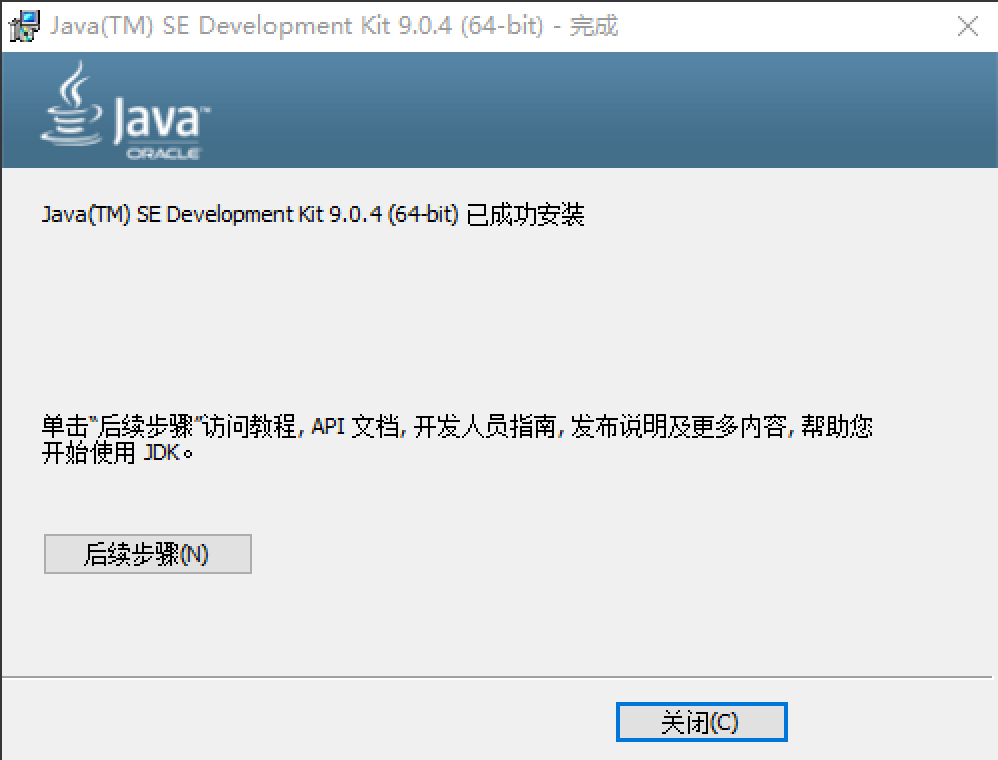
(7)点击关闭
1.3、配置环境变量
我们配置path的目的是让Java的bin目录下的javac命令可以在任意目录下执行,无需进入到javac所在的目录就可以找到javac.exe命令,方便完成程序。
1.3.1、方式一:
(1) 找到Java中jdk安装路径: C:\Program Files\Java\jdk-9.0.4\bin,并复制
(2) 右击『我的电脑』-> 选择『属性』->选择『高级系统设置』->打开『系统属性』选项框->选择『高级』选项卡->选择『环境变量』
(3) 选择“系统变量”中“Path”
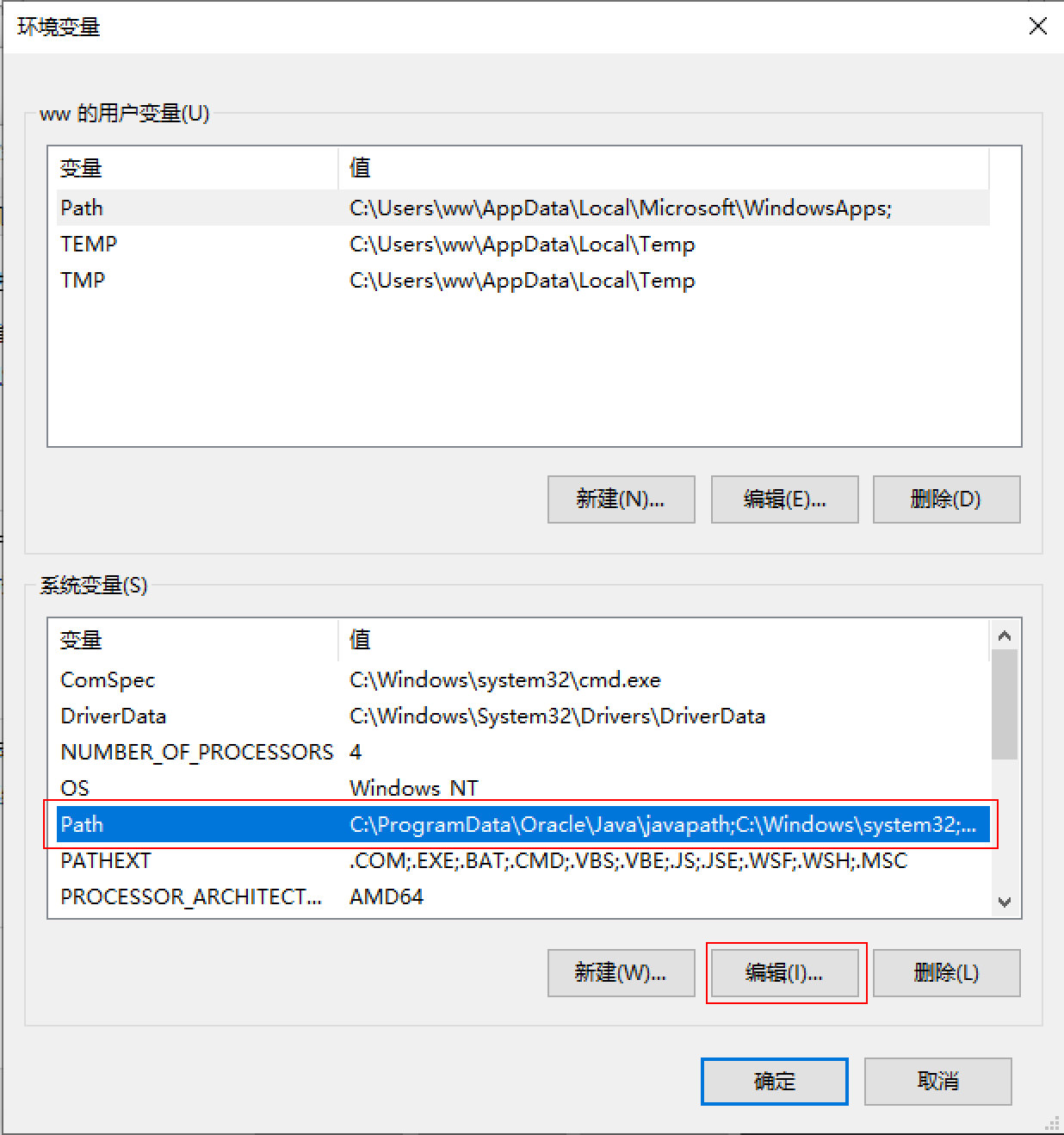
(4) 将jdk下面的bin路径复制到变量值最前面,用“;”隔开。
(5) 点击“确定”保存
path=.;C:\Program Files\Java\jdk-9.0.4\bin
1.3.2、方式二:
除了案例中直接配置path的方式外,针对Java还可以使用第二种JAVA_HOME的方式进行配置:
右键『我的电脑』 → 选择属性 → 更改设置 → 点击高级 → 点击环境变量 → 创建名为JAVA_HOME的环境变量 → 将java所在的目录路径配置到JAVA_HOME变量中,用;(分号)与其他变量分隔 → 在path环境变量中添加%JAVA_HOME%\bin
JAVA_HOME=C:\Program Files\Java\jdk-9.0.4
path=%JAVA_HOME%\bin;
1.4、验证
(1)进入DOS窗口
win+r运行cmd,打开DOS窗口
(2)输入javac -version #查看当前JDK版本

DOS命令行是我们前期运行Java程序的环境。因为Java程序在windows下无法直接运行。
2、Java目录结构
打开安装目录,默认路径(C:\Program Files\Java\),有二个文件夹,一个是jdk,一个是jre
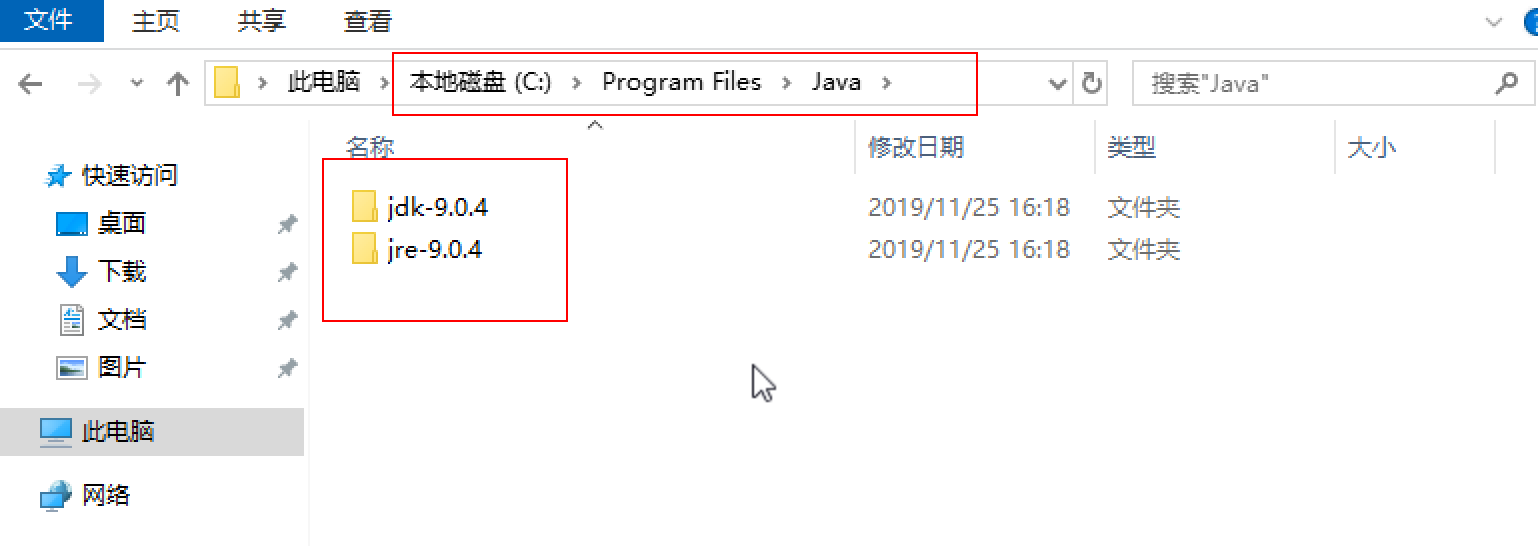
2.1、C:\Program Files\Java\jdk-9.0.4
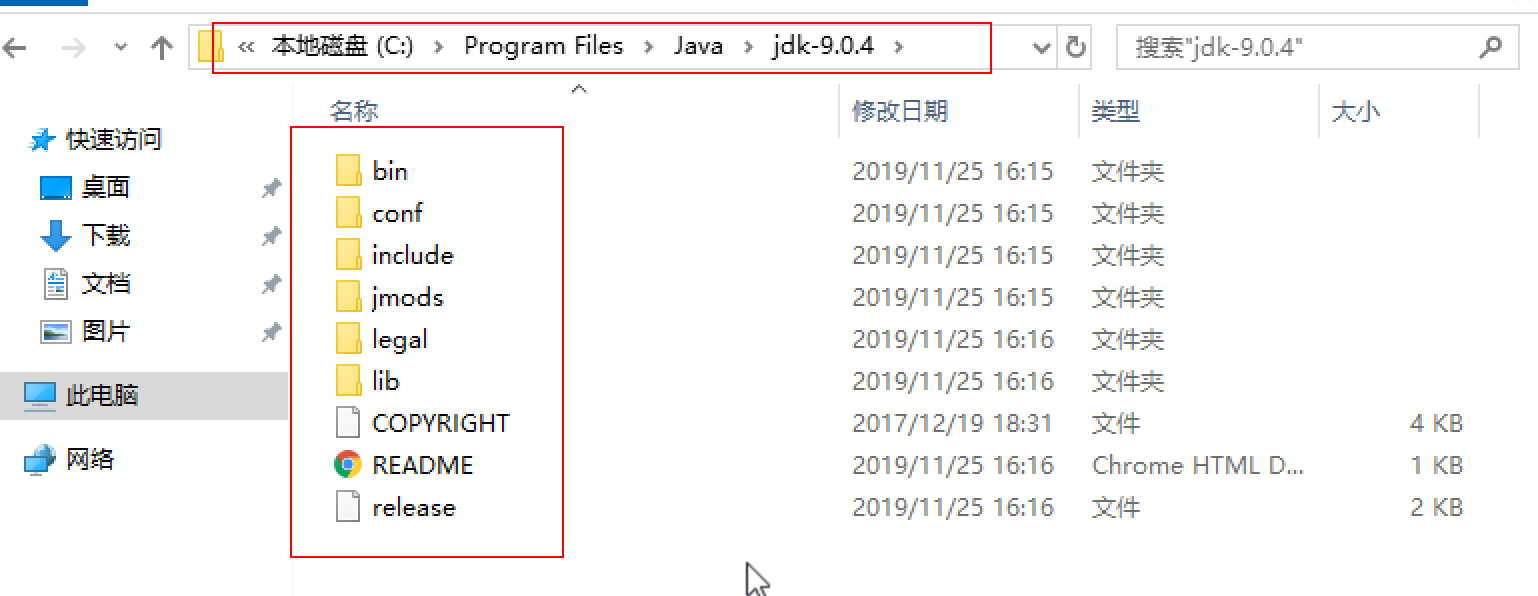
bin 该路径下存放了JDK的各种工具命令。javac和java就放在这个目录。
conf 该路径下存放了JDK的相关配置文件。
include 该路径下存放了一些平台特定的头文件。
jmods 该路径下存放了JDK的各种模块。
legal 该路径下存放了JDK各模块的授权文档。
lib 该路径下存放了JDK工具的一些补充JAR包。
2.2、C:\Program Files\Java\jre-9.0.4


